1、首先我们右键点击桌面,新建一个Word文档,如图所示。
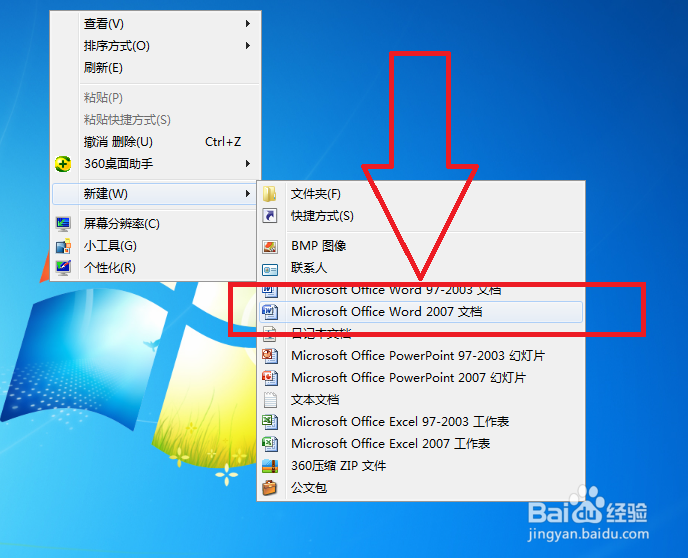
2、新建Word文档完毕,我们给新建的Word文档重新命名一个名称,方便我们今后的工作。

3、打开Word文档,进入到主界面,我们点击上方的插入选项,如图所示。

4、点击即可进入到插入界面,我们点击页脚选项,如图所示。

5、点击页脚选项,即可出现下列列表,我们找到瓷砖型页脚,点击即可插入,如图所示。

6、此时瓷砖型页脚插入完毕,方便我们进行工作。

时间:2024-10-14 06:37:30
1、首先我们右键点击桌面,新建一个Word文档,如图所示。
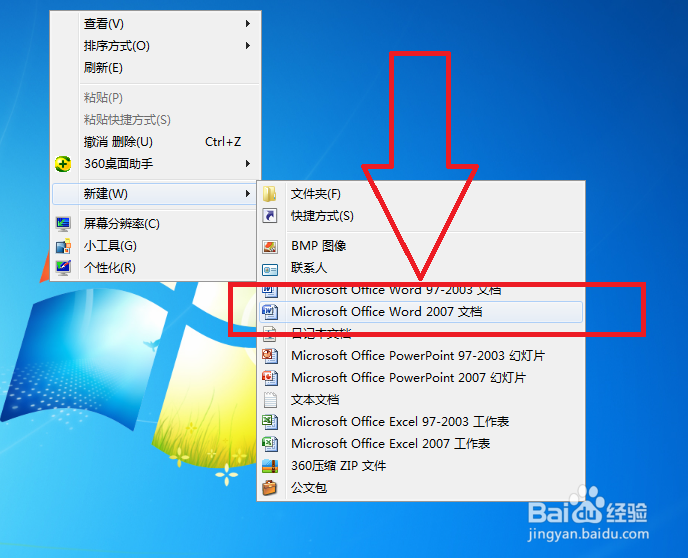
2、新建Word文档完毕,我们给新建的Word文档重新命名一个名称,方便我们今后的工作。

3、打开Word文档,进入到主界面,我们点击上方的插入选项,如图所示。

4、点击即可进入到插入界面,我们点击页脚选项,如图所示。

5、点击页脚选项,即可出现下列列表,我们找到瓷砖型页脚,点击即可插入,如图所示。

6、此时瓷砖型页脚插入完毕,方便我们进行工作。

